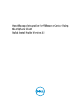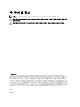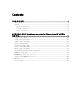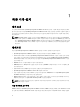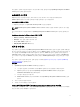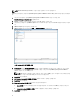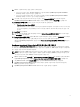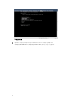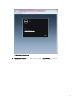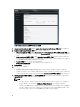Deployment Guide
12. vCenter 구성에 따라 다음 옵션 중 하나가 표시됩니다.
• 리소스 풀이 구성된 경우 - Resource Pool(리소스 풀) 페이지에서 OpenManage Integration for VMware
vCenter를 배포할 가상 서버의 풀을 선택합니다.
• 리소스 풀이 구성되지
않은
경우 - 호스트/클러스터 페이지에서 OpenManage Integration for VMware
vCenter를 배포할 호스트 또는 클러스터를 선택합니다.
13. 호스트에 사용 가능한 데이터스토어가 둘 이상 있는 경우 Storage(스토리지) 페이지가 표시됩니다.
OpenManage Integration for VMware vCenter
파일을 저장할 위치를 선택하고 Next(다음)를 클릭합니다.
14. Disk Format(디스크 형식) 창에서 가상 디스크를 저장할 형식을 선택합니다.
a. Thick Provision Eager Zeroed [권장]
Eager Zeroed 씩 디스크는 생성 시 모든 공간이 할당되며 비워집니다. 이 유형의 디스크는 디스크 생성
시간이 오래 걸리지만 각 블록에 처음으로 쓰기 작업을 수행하는 경우에도 최상의 성능을 얻을 수 있
습니다.
15. Next(다음)을 클릭합니다.
16. 소스 및 대상 네트워크에 대한 세부정보를 보여주는 Network Mapping(네트워크 매핑) 페이지가 표시됩니
다. Next(다음)를 클릭합니다.
17. Ready to Complete(완료 준비) 창에서 OVF 배포 작업에 대해 선택한 옵션을 검토하고 Finish(마침)를 클릭합니
다. 배포 작업이 실행되고 작업 진행 상태를 추적할 수 있는 완료 상태 창이 표시됩니다.
배포 후에 OpenManage Integration의 전원을 켜려면 Power on after Deployment(배포 후 전원 켜기) 확인란을
선택합니다.
OpenManage Integration for VMware vCenter 등록 및 라이센스 파일 가져오기
이 절차에서는 download_software@dell.com에서 이메일 첨부 파일 형식으로 라이센스를 가져왔다고 간주합니
다. 라이센스가 둘 이상 있을 경우 차례로 추가할 수 있습니다. 이 절차에서는 XML 파일의 라이센스가 사용되며
하드 코딩된 파일 이름으로 제공되지 않습니다.
노트: 개별 라이센스 XML 파일을 사용하여 업로드할 수 없지만 압축된 파일에 포함된 라이센스 XML 파일
을
대신 사용할 수 있습니다. 일부 편집기는 파일이 전송되거나 편집될 때 NULL 문자열을 라이센스 끝에
추가할 수 있습니다. 따라서 XML 파서에 의해 인식되지 않습니다.
1. vSphere 클라이언트에서 Home(홈) → Hosts and Clusters(호스트 및 클러스터)를 선택하고 왼쪽 창에서 배포
된 OpenManage Integration을 찾은 후 Power on the virtual machine(가상 컴퓨터 전원 켜기)을 클릭합니다.
2. 기본 VMware vCenter 창에서 Console(콘솔) 탭을 클릭하여 Administration Console을 시작합니다.
3. OpenManage Integration for VMware vCenter가 부팅 과정을 완료한 후 관리자용 사용자 이름(기본값은
Admin)을 입력하고 암호를 설정합니다.
4. OpenManage Integration for VMware vCenter 네트워크 및 시간대 정보를 구성합니다.
7